如何連接VMware Workstation子虛擬機到互聯網?
VMware Workstation是桌面或筆記本上的用于獨立實驗測試環境的理想桌面應用。使用Workstation,你可以創建多個專用網絡,連接虛擬機到主機,橋接網絡到局域網(LAN)或使用Network Address Translation協議(NAT)連接網絡到LAN。
其實,VMware Workstation的虛擬網絡配置能力正是Workstation的魅力所在。但同時,虛擬網絡靈活性又使其在配置時很困難。因此,在Workstation里創建新虛擬機不難,配置虛擬網絡才是難題所在。在本文中,TechTarget中國的特約虛擬化專家David Davis將描述VMware Workstation實驗網絡的幾種情景,并解決一些常見問題:如何將虛擬子機連接到網絡?
VMware Workstation的虛擬網絡編輯器
使Workstation的虛擬網絡配置簡單又復雜的一個功能是Virtual Network Editor。這個工具允許你配置每個不同類型的Workstation網絡,與動態主機配置協議(DHCP)和NAT Workstation服務一起工作。我們將使用這個工具連接虛擬子機到互聯網,并創建不同的實驗場景。你可以利用Vrtual Network Editor做許多事。我就不用詳細描述如何使用這個工具了,你可以參考我以前的文章“使用VMware Workstation和Virtual Network Editor管理虛擬網絡”。
下面我們看看使用VMware Workstation搭建的四個不同的虛擬網絡場景。
場景一、使用橋接功能連接虛擬機到互聯網
我經常被問及關于VMware Workstation的一個問題是如何連接子虛擬機到互聯網。基于你的網絡和互聯網配置,連接虛擬機到Web的方法可能基于你的網絡配置而更改。因此我們假定你的LAN提供了DHPC服務器(使用默認網關或域名系統,或者DNS,沒有MAC限制,你的防火墻允許任何計算機從LAN連接到互聯網。)
在這種情況下,你不需要做任何事,如果你為虛擬網絡適配器選擇NAT或者橋接的鏈接,配置應該能夠自動工作。我自己建議你使用Bridged Networking或VMnet0)。
在下圖中,虛擬主機有一個IP地址(10.0.0.100),每臺虛擬子機有自己的從DHCP服務器獲得的IP地址(分別是10.0.0.101、102和103)。這樣的話,每臺虛擬子機作為網絡上自己的IP節點運行。通常我喜歡這樣的系統,因為每臺虛擬子機都可以識別。我能使用Remote Desktop Protocol(RDP)連接每一臺虛擬子機,或者鏈接到虛擬子機的Web接口上(如果運行Web服務器)。
缺點是如果你的網絡存在IP限制,那么每臺子機必須在網絡上單獨配置。就是說你的防火墻只允許某一個設備與互聯網通信。使用橋接,每臺虛擬子機應該必須在防火墻上有自己的授權,因為它有自己的IP地址。也可能存在Windows網絡限制。可能你的思科交換機存在MAC地址限制。如果這樣,每一臺虛擬子機有自己的MAC地址。由于許多MAC地址請求網絡訪問,虛擬主機的以太網端口可能在思科交換機上是鎖著的。如果在交換機上配置有端口安全的MAC地址和限制的MAC地址,使用橋接就算供養一臺虛擬子機,都很容易由于違背端口安全,導致主機PC或服務器從網絡斷開連接。

為了映射虛擬子機到某個虛擬網絡,只需要配置虛擬網絡接口卡到橋接“NATed”等。如下圖:
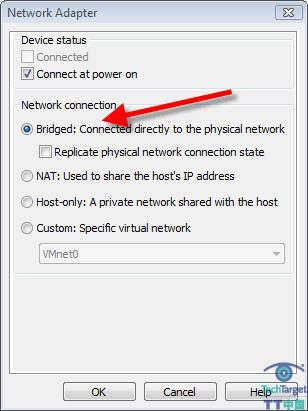
場景二、使用NAT連接虛擬機到互聯網
如我在***個場景里所說的,可以使用NAT或VMnet8替換橋接。使用NAT,主機的IP地址供所有虛擬子機使用。換句話說,當虛擬子機與LAN通信時,就好像虛擬主機在發出請求。
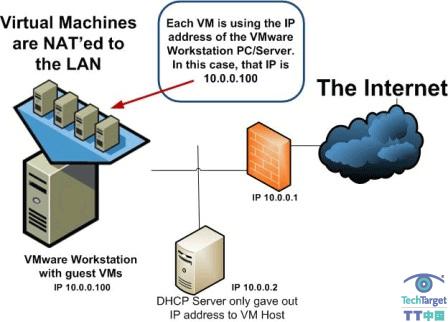
不過子虛擬機如何獲得它們的IP地址?因為每臺虛擬機需要自己的IP地址。在Workstation里使用NAT的情況下,VMware Workstation實際有其自己的內部DHCP服務器,能發送內部的和專用的IP地址給任何位于NAT網絡上的虛擬子機。
如果你去到VMware Workstation Virtual Network Editor里的NAT表,你能看見NAT服務。需要運行NAT服務翻譯某個Workstation NAT網絡——192.168.220.0到192.168.220.254——到虛擬主機的IP地址。如你在下一張圖所看見的,NAT'ed虛擬機的默認網關是192.168.220.2。
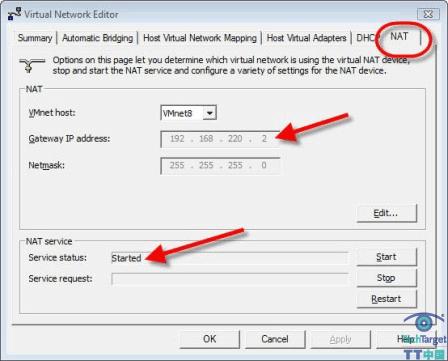
NAT服務仍然沒有發放IP地址,VMware Workstation DHCP Service發了。如果我們查看DHPC表格,能看見用于VMnet8的DHPC列。如下圖:
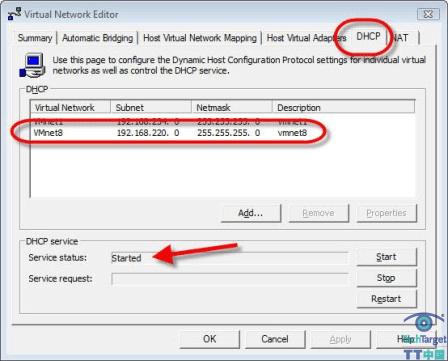
因此使用NAT,每臺虛擬機將有其自己的IP地址,是由VMware Workstation DHCP服務提供的。這個IP是NAT'ed到虛擬主機的IP,以便訪問LAN(然后訪問互聯網)。
場景三、使用IP地址沖突、惡意軟件或重復域名測試機器
如果你有一些虛擬機存在IP地址沖突、惡意軟件或者與生產服務器DNS名稱相沖突的DNS名稱該怎么辦?你想要這些服務器運行在安全的專用網絡里,避免對生產網絡產生任何威脅。使用VMware Workstation能做到。
默認下,VMware Workstation擁有一個叫做VMnet7的專用虛擬網絡,如下圖:
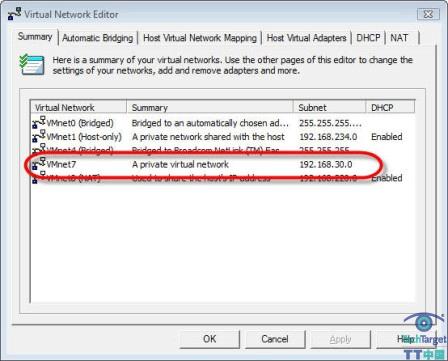
記住,你將在專有網絡里的虛擬子機上配置一個靜態IP地址,因為默認下,在這個子網上沒有DHCP服務。如果想要DHCP,你應該在子網中配置Workstation以提供擁有Workstation DHCP服務的IP地址,或者運行Windows DHCP服務作為虛擬機。
場景四、測試需要訪問主機(僅僅是主機)的安全虛擬機
***,如果你想要虛擬子機不在本地LAN上,但又需要跨虛擬網絡共享文件和訪問虛擬機該怎么辦?雖然沒有專有網絡(VMnet7)那么安全,僅僅訪問主機的虛擬網絡(VMnet1)可用。使用Host Only,在虛擬網絡上的虛擬主機和虛擬子機能夠通過它們共享的專有網絡上的TCP/IP網絡進行通信。
VMware Workstation使用192.168.234.0到192.168.234.254范圍的默認IP地址,為專有網絡提供DHCP服務,如下圖所示:

要配置虛擬子機使用這個專有網絡,連接它到Host Only Virtual network(VMnet1),如下圖:
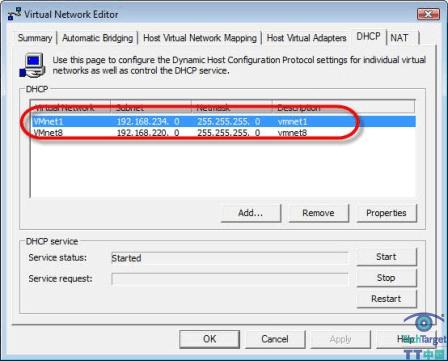

總之,VMware Workstation為配置虛擬網絡提供了許多可能,如橋接、NAT'ed、專有和host-only。每一種都有其專門的用處。如果你只是想連接虛擬子機到本地LAN和互聯網,根據網絡的安全配置,我建議使用bridged或NAT'ed。
【編輯推薦】



























